win10系统桌面幻灯片壁纸怎么设置 win10系统桌面幻灯片壁纸具体的设置方法
更新时间:2023-02-16 11:43:37作者:qin
随着电脑的使用率越来越高,大家都对电脑爱不释手,但是最近有同学发现自己的朋友将win10旗舰版系统桌面设置成幻灯片壁纸,自己也想设置却不知道怎么操作,那么应该怎么设置win10系统桌面幻灯片壁纸才好呢?下面小编就给大家介绍一下win10系统桌面幻灯片壁纸具体的设置方法。
具体方法如下:
1、鼠标右击桌面,从鼠标右键列表中选择个性化选项。
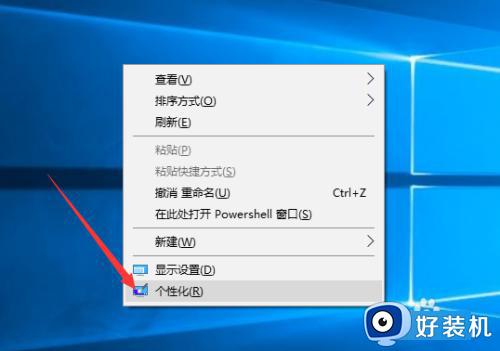
2、打开WINDOWS设置界面后,点击背景选项卡。
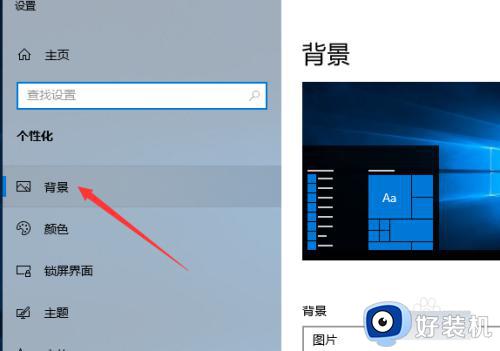
3、从背景列表中选择幻灯片放映选项项。
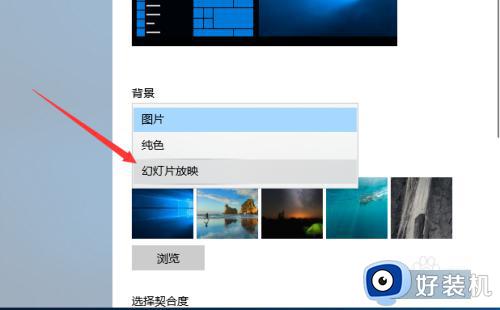
4、之后,我们点击浏览按钮。
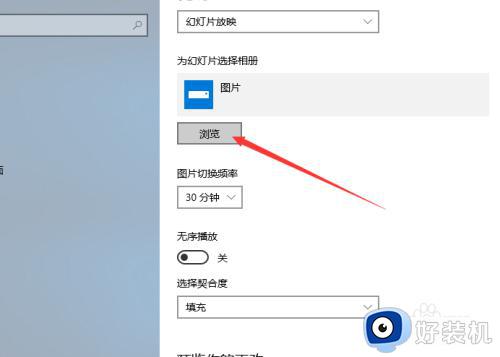
5、选择电脑中保存图片的文件夹,之后将平铺模式设置为如图所示项目。
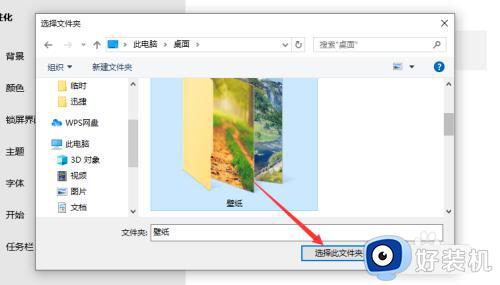
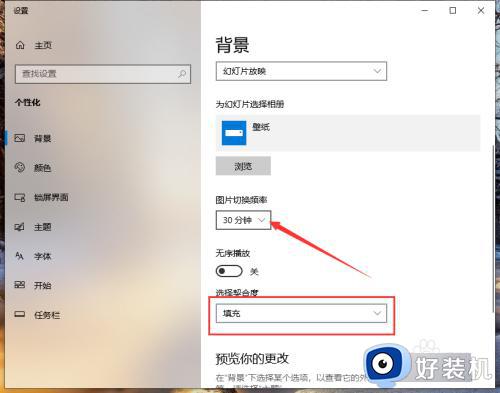
6、最后,还需要对幻灯片放映的时间间隔进行设置,最后就成功应用到了桌面背景中。
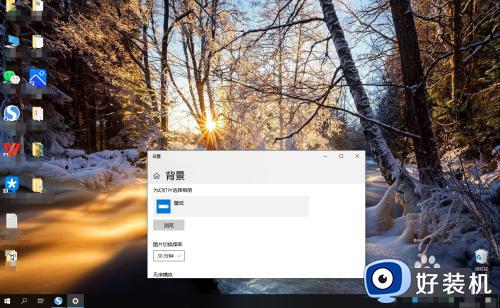
以上就是win10系统桌面幻灯片壁纸具体的设置方法的内容介绍,如果遇到了以上情况,大家跟着上面的步骤一步步来操作就好了,希望对各位用户们有所帮助。
win10系统桌面幻灯片壁纸怎么设置 win10系统桌面幻灯片壁纸具体的设置方法相关教程
- win10幻灯片壁纸用不了怎么办 win10电脑壁纸幻灯片放映切换没反应如何处理
- win10如何设置桌面为幻灯片模式 win10系统如何设置桌面为幻灯片模式的详细教程
- windows10怎么设置视频壁纸 windows10设置视频壁纸的方法
- 如何设置win10壁纸高清图片 win10设置壁纸高清图片的方法
- win10电脑壁纸设置后很模糊怎么办 win10图片一设置成桌面就模糊处理方法
- win10幻灯片锁屏时间怎么修改 win10调节幻灯片锁屏时间的方法
- win10的背景图片在哪个目录 win10电脑桌面当前壁纸所在位置
- windows10桌面背景图片在哪个文件夹 win10怎么打开桌面壁纸图片文件夹
- 如何把win10壁纸切换频率改为10秒 win10壁纸切换频率改为10秒一换的方法
- win10怎么同步桌面设置 win10设置桌面同步的操作办法
- win10拼音打字没有预选框怎么办 win10微软拼音打字没有选字框修复方法
- win10你的电脑不能投影到其他屏幕怎么回事 win10电脑提示你的电脑不能投影到其他屏幕如何处理
- win10任务栏没反应怎么办 win10任务栏无响应如何修复
- win10频繁断网重启才能连上怎么回事?win10老是断网需重启如何解决
- win10批量卸载字体的步骤 win10如何批量卸载字体
- win10配置在哪里看 win10配置怎么看
win10教程推荐
- 1 win10亮度调节失效怎么办 win10亮度调节没有反应处理方法
- 2 win10屏幕分辨率被锁定了怎么解除 win10电脑屏幕分辨率被锁定解决方法
- 3 win10怎么看电脑配置和型号 电脑windows10在哪里看配置
- 4 win10内存16g可用8g怎么办 win10内存16g显示只有8g可用完美解决方法
- 5 win10的ipv4怎么设置地址 win10如何设置ipv4地址
- 6 苹果电脑双系统win10启动不了怎么办 苹果双系统进不去win10系统处理方法
- 7 win10更换系统盘如何设置 win10电脑怎么更换系统盘
- 8 win10输入法没了语言栏也消失了怎么回事 win10输入法语言栏不见了如何解决
- 9 win10资源管理器卡死无响应怎么办 win10资源管理器未响应死机处理方法
- 10 win10没有自带游戏怎么办 win10系统自带游戏隐藏了的解决办法
